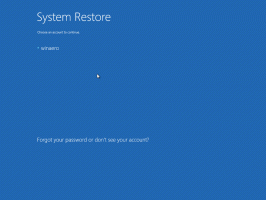Windows10のコントロールパネルにMSCONFIGシステム構成を追加する
Windows10のコントロールパネルにMSCONFIG.EXEシステム構成ツールを追加する方法
システム構成ツールとして知られるMSConfig.exeは、Windowsオペレーティングシステムの起動プロセスを管理できるようにするための不可欠なツールです。 必要に応じて、コントロールパネルに追加できます。 これにより、クラシックに付加価値が追加されます コントロールパネルツール、Microsoftはフレーバーの機能を削除し続けています 設定アプリ.
MSConfig.exeは、Windows10より前にリリースされた多くのWindowsバージョンにバンドルされていました。 これは、Windows98で最初に導入されました。 Windows XPでは、ついにNTファミリのWindowsに移行し、Windows10で利用できるようになりました。
Windows 8以降、Microsoftは驚くべきことに スタートアップアプリ機能 MSConfigツールからタスクマネージャへ。 したがって、最新のMSConfigアプリを使用すると、ユーザーは次のことができます。
- いくつかのブートローダーオプションをカスタマイズし、
- 実行するには クリーンブート,
- 無効にする、または Windowsサービスを有効にする,
- いくつかの組み込みツールを起動します。
あなたはでMSConfigすることができます 管理ツール フォルダ。 さらに、従来のコントロールパネルに追加できます。
Winaeroを読んでいる場合は、従来のコントロールパネルに必要なほとんどすべてのものを追加できることをすでにご存知かもしれません。アプリ、バッチファイル、 シェルフォルダ. 参考までに、以下を確認してください。
コントロールパネルに必要なものを追加する方法
同じトリックを使用して、MSConfigをコントロールパネルに追加できます。
Windows10のコントロールパネルにMSCONFIGシステム構成を追加するには
- 次のレジストリファイルを(ZIPアーカイブで)ダウンロードします。 レジストリファイルをダウンロードする
- その内容を任意のフォルダーに抽出します。 ファイルをデスクトップに直接配置できます。
- ファイルのブロックを解除する.
- をダブルクリックします
コントロールパネル.regにMsconfigを追加しますそれをマージするファイル。 - 今、 コントロールパネルを開く に行きます システムとセキュリティ. これで、MSConfigエントリが含まれます。
これで完了です。
付属のものを使用してください MsconfigをControlPanel.regに削除します コントロールパネルからアプレットを削除するファイル。
それでおしまい。
興味のある記事
- Windows10のコントロールパネルにローカルグループポリシーエディターを追加する
- Windows10のコントロールパネルにクラシックデスクトップの背景を追加する
- Windows10のコントロールパネルにクラシックな色と外観を追加する
- Windows10のコントロールパネルにパーソナライズを追加する
- Windows10のコントロールパネルにサービスを追加する
- Windows10のコントロールパネルにディスクの管理を追加する
- Windows10のコントロールパネルにクラシックユーザーアカウントを追加する
- Windows10のコントロールパネルにすべてのタスクを追加する
- Windows10のコントロールパネルにWindowsDefenderを追加する
- Windows10に従来のパーソナライズデスクトップメニューを追加する
- コントロールパネルに必要なものを追加する方法
- Windows10でコントロールパネルアプレットを非表示にする方法
- Windows10で特定のコントロールパネルアプレットのみを表示する
- Windows10でコントロールパネルアプレットを直接開く